Med lanceringen af iOS 12 var mange strømbrugere begejstrede for den nye genveje-app, da den giver dem mulighed for at automatisere opgaver på iOS, noget som ikke tidligere var muligt. En af de bedste ting ved genveje er, at du ikke behøver at lære at oprette dine egne genveje, da du kan downloade og installere foruddannede genveje for at nyde disse funktioner for dig selv.
En af disse foruddannede genveje er "Social Media Downloader" eller SDM-genvej, der giver brugerne mulighed for at downloade videoer fra sociale medieplatforme som Instagram og Twitter. Så hvis dette er noget, der interesserer dig, kan du her downloade videoer fra sociale medieplatforme som Instagram og Twitter ved hjælp af genveje i iOS 12.
Download videoer fra Instagram og Twitter
Nu, før vi begynder denne tutorial, vil jeg gerne nævne, at du aldrig bør bruge andres videoer på din egen sociale medieplatform uden at få udtrykkeligt samtykke fra dem. Denne genvej er beregnet til at blive brugt til at hente dine egne data fra disse websteder eller måske til uddannelsesmæssige formål såsom en klasserapport eller et projekt, men brug aldrig funktionen til at downloade ophavsretligt beskyttet indhold eller krænke privatlivets fred. Med det ude af vejen, lad os se, hvordan du kan bruge denne genvej.
- Først skal du downloade og installere genveje-appen fra App Store, hvis du ikke allerede har gjort det.
2. Når du har installeret appen, skal du klikke på linket for at downloade genvejen til download af sociale medier. At gøre det, tryk først på knappen "Få genvej", og tryk derefter på "Åbn".
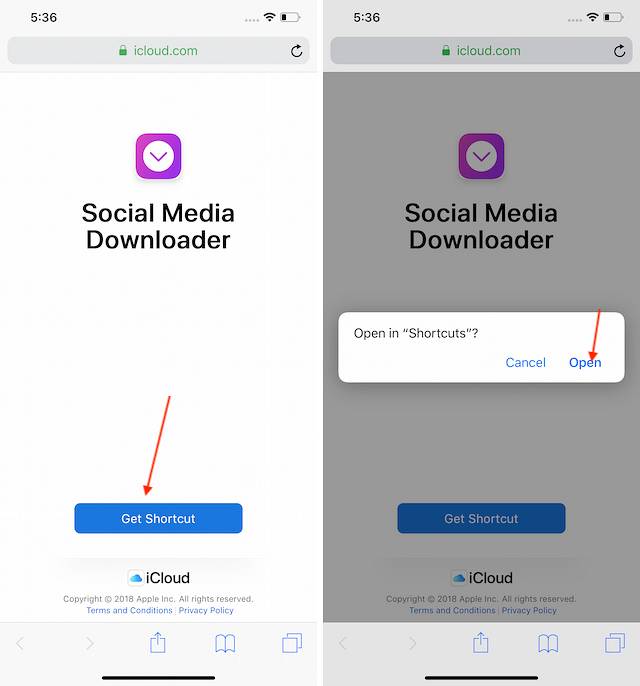
3. Nu hvor du har genvejen installeret på din enhed, skal du åbne enten Twitter eller Instagram på din telefon. Jeg bruger Twitter til denne vejledning.
4. Lad os sige, at du fandt en tweet med en integreret video. Tryk på deleknappen, og vælg derefter indstillingen "Del tweet via ...".
 4. I genvejsmenuen skal du vælge Genveje. Hvis det ikke vises i delingsmenuen, skal du trykke på "Mere" og aktivere det.
4. I genvejsmenuen skal du vælge Genveje. Hvis det ikke vises i delingsmenuen, skal du trykke på "Mere" og aktivere det.
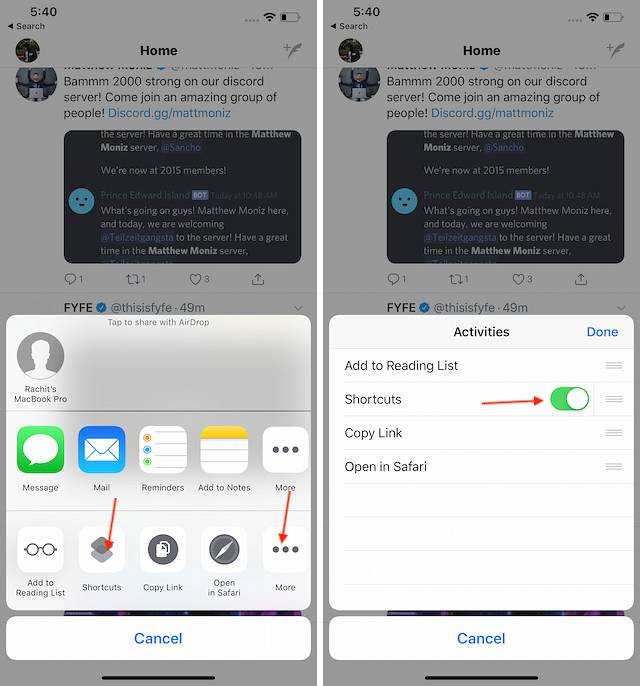
5. På den næste side skal du vælge den “SDM” genvej, som vi tilføjede. Det løber gennem sine trin, så fortvivl ikke, hvis du ser det arbejde alene. Når det har analyseret linket, giver det dig indstillingerne for videokvalitet. Vælg den, du vil starte download.
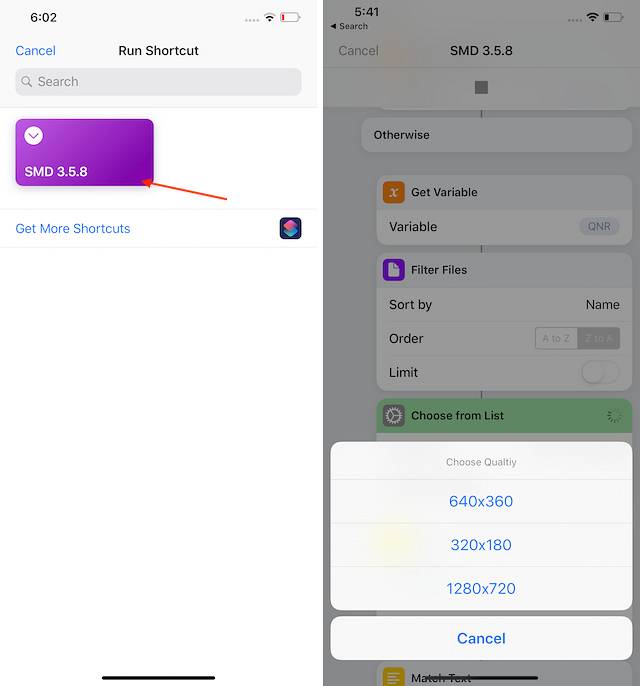
Det er det, videoen downloades og føjes automatisk til din Fotos-app. Du kan downloade enhver indlejret video med denne genvej. Er det ikke en praktisk måde at dele videoer til din WhatsApp-gruppe eller se dem offline.
SE OGSÅ: Sådan oprettes en kanal i IGTV
Hent nemt sociale medievideoer på din iPhone
Den nye genveje-app er ret kraftig. Den ene genvej, som jeg viser her, giver dig et glimt af dens muligheder. Hvis du gerne vil se flere tutorials som denne, kan du kommentere nedenfor for at fortælle os. Også, hvis du har problemer med at få dette til at fungere, skal du stille dine spørgsmål, og vi vil gerne hjælpe dig.
 Gadgetshowto
Gadgetshowto



